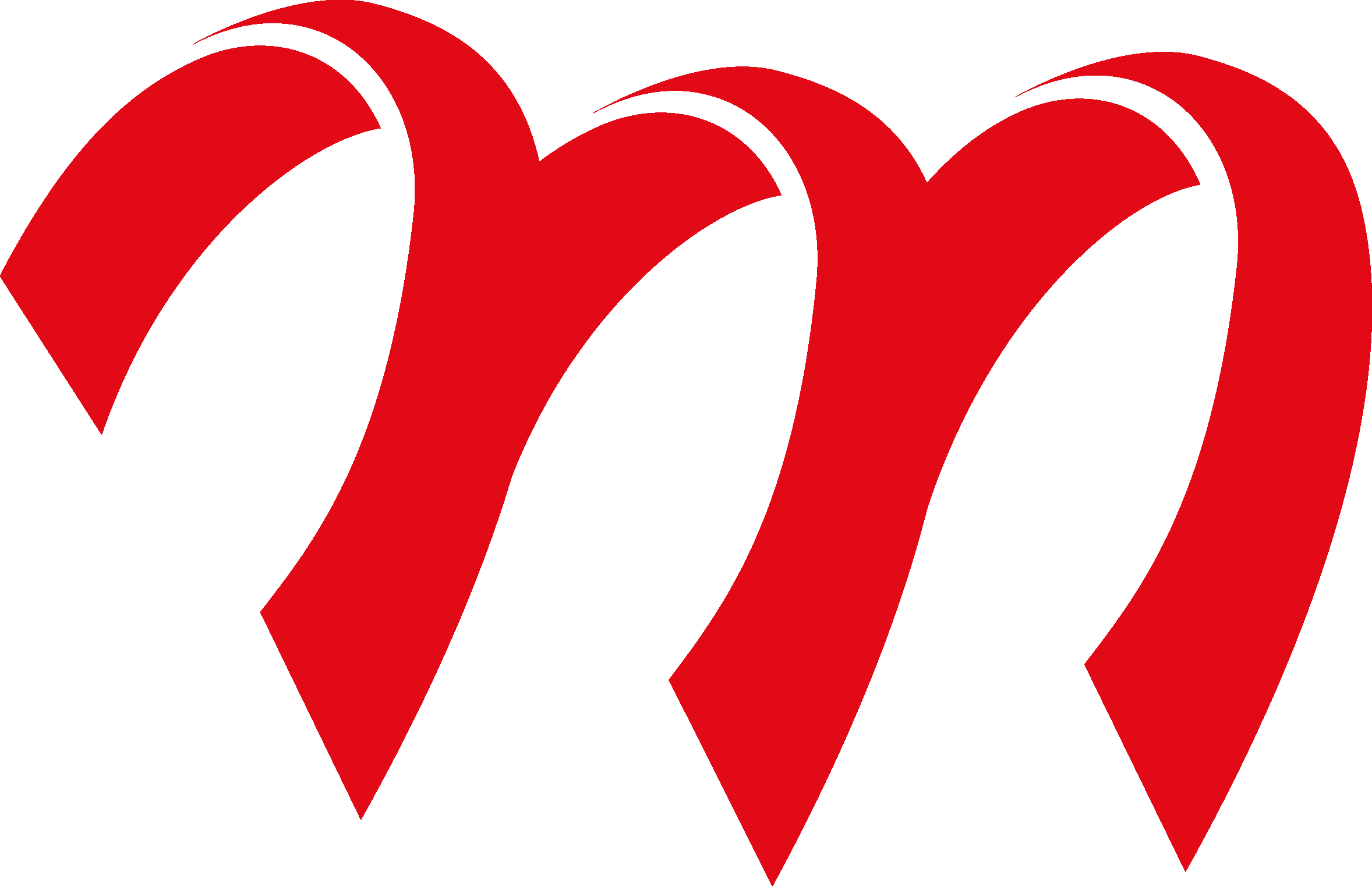Die neue Version der bewährten ShootMaster Software steht nun zum Download bereit. Seit der letzten Version hat sich sehr viel getan. Während der Corona-Zeit haben wir große Teile der Software überarbeitet und modernisiert. Highlights der neuen Version sind die Integration von Trainings-Scheiben (z.B. Balken und Dreiecke) und Fun-Scheiben (z.B. Schachbrett, Dart, Sterne) sowie die Überarbeitung der grafischen Oberflächen und Web-Interfaces.
Hier eine Liste der wichtigsten Neuerungen:
- Trainingsscheiben wurden hinzugefügt. Balken (horizontal, vertikal) und Dreiecke für LG, LP, 25m Pistole und 50m Pistole.
- Fun-Scheiben wurden hinzugefügt. Verschiedene Schachbrettscheiben (5×5, 6×6, 10×10), Lottoscheibe, Dartscheibe und Sterne (jeweils für LG und LP in verschiedenen Größen).
- Die DJV-Jagdscheiben wurden überarbeitet und reduzierte (verkleinerte) Varianten von 100m auf 50m hinzugefügt.
- Die Web-Interfaces zur Änderung der Einstellungen der Embedded-Geräte (Messrahmen, Steuer-PC, Displaycontroller, Gateway) wurden komplett überarbeitet. Die Bedienung ist nun wesentlich einfacher und komfortabler und einheitlich auf allen Geräten. Für neuere Gerät (ab Generation Shuttle) kann beim Steuer-PC und Displaycontroller ein Vorschaubild angezeigt werden.
- Der Abruf von Ergebnissen mit dem Handy per QR-Code ist nun in ESTA Mobile möglich (Internetverbindung erforderlich).
- Die Setzlistenpositionen der Mannschaften im Liga- und Rundenwettkampf werden nun gespeichert und beim Anlegen eines neuen Liga- oder Rundenwettkampf automatisch zurückgeladen.
- Die grafische Oberfläche des Steuer-PC’s (ESTA Control) wurde komplett überarbeitet und Funktionen zur Darstellung der Trainings- und Fun-Scheiben eingebaut. Zudem wurde die Darstellung der Scheibe und der Treffer verbessert (z.B. Transparenzeffekt).
- Die Displaycontroller-Programme „DrawTarget“, „CpcView“ und „Finale“ wurde komplett überarbeitet. Das Darstellungsprogramm „LiveScore“ zur Präsentation von (Zwischen-)Ergebnissen eines Durchgangs mit Hochrechnung wurde hinzugefügt.
- Moderneres Look & Feel für alle Programme auf der Workstation.
- Die Installation der ShootMaster-Software wurde vereinfacht. Bei der Erstinstallation werden nun alle wichtigen Einstellungen direkt im grafischen Installationsprogramm abgefragt.
- Die Geräteerkennung in der Netzwerkübersicht des Kontrollzentrums wurde verbessert, sodass bei einer großen Anzahl von Geräten keine Geräte mehr fehlen oder unter „unbekannt“ gelistet werden.
- Probleme bei der Erkennung von Gleichständen im Liga-Modus in ESTA Mobile wurden beseitigt.
- Probleme beim Starten von LP5 Disziplinen in ESTA Mobile auf Messrahmen mit neuem Controller (MF6-C-1) wurden beseitigt.
- Im Auswertungsprogramm wurde der HTML-Export für die Darstellung der Ergebnisse in „HTMLView“ auf dem Displaycontroller verbessert.
Eine vollständige Liste aller Verbesserungen und Änderungen finden Sie wie üblich in den Release-Notes.




Hinweise Hardwareanforderungen
Für die neue Version mussten die Hardware-Anforderungen sowohl für die Workstation (Laptop) als auch für die Embedded-Geräte (SteuerPC’s, Displaycontroller, Gateways) erhöht werden. Das liegt unter anderem daran, dass für die Fun- und Traingsscheiben, die Web-Interfaces und die neuen grafischen Oberflächen mehr Rechenleistung, Arbeitsspeicher und Flash-Speicher benötigt wird.
Folgende Geräte sind deshalb leider nicht mehr zur neuen ShootMaster-Software kompatibel:
- IBM und Siemens SteuerPC im 19″ Desktop-Gehäuse
- PC-104, Kompakt-SteuerPC’s und Gateways mit Geode GX1 Board
Bei anderen Geräten kann ggf. eine Aufrüstung des Arbeitsspeichers und/oder Flash-Speichers sowie eine Anpassung der Prozessor-Taktfrequenz im BIOS nötig sein, um die neue Software nutzen zu können! Bei der Installation der neuen ShootMaster Software wird die Hardware der bestehenden Geräte analysiert und geprüft, ob die Geräte mit der neuen ShootMaster Software kompatibel sind. Sollten Ihre Geräte nicht kompatibel sein, wenden Sie sich bitte an Ihren Meyton Vertriebspartner.
Hinweise openSUSE Linux
Zur Installation der ShootMaster Software 5.0 wird das Betriebssystem openSUSE Leap 15.0, 15.1, 15.2 oder 15.3 benötigt. Ältere openSUSE-Versionen (z.B. 12.1, 13.2 oder 42.2) werden nicht mehr unterstützt! Wir empfehlen die Nutzung von openSUSE 15.3.
Wenn Sie openSUSE 15.3 nutzen wollen, laden Sie die ISO-Datei zur Installation von openSUSE bitte über den Link im unteren Bereich und nicht von der openSUSE Homepage heruter. openSUSE veröffentlicht neuerdings von Zeit zu Zeit aktualisierte Installationsdateien, die nicht mit der ShootMaster-Software kompatibel sind.
Falls Sie eine nicht unterstützte alte Version von openSUSE verwenden, ist es nötig das Betriebssystem zu aktualisieren. Verwenden Sie dazu die Anleitung zur Neuinstallation von openSUSE 15.3 aus dem Bereich „Dokumentation“ weiter unten. Führen Sie vor der Installation der neuen openSUSE Version eine Datenbanksichterung im Meyton-Kontrollzentrum durch. Kopieren Sie die Sicherung auf einen USB-Stick. Nach der Installation der neuen openSUSE Version und der neuen ShootMaster Software können Sie die Sicherung vom USB-Stick wieder einspielen. Eine Anleitung zu diesem Vorgang finden Sie ebenfalls im Bereich „Dokumentation“ weiter unten.
Download ShootMaster 5.0 (vom 10. März 2022)
Falls hier keine Dateien zum Download angezeigt werden, melden Sie sich bitte mit Ihren Zugangsdaten über die Schaltfläche „Login“ oben rechts im Menü an.
Patch installieren
Zur Installation eines Patches gehen Sie bitte folgendermaßen vor:
- Starten Sie das Meyton-Kontrollzentrum.
- Klicken Sie auf der rechten Seite auf den Knopf „Update / Patches“.
- Wählen Sie dann die zu installierende Patchdatei durch Klick auf den Knopf „Updatedatei öffnen“ in der Mitte des Fensters aus.
HINWEIS: Wenn Sie die Datei unter Linux mit dem Firefox-Browser heruntergeladen haben, finden Sie die Datei im Unterordner „Downloads“ des Heimatverzeichnisses des Benutzers. Dateien auf USB-Sticks finden Sie im Basisordner unter „/run/media“, wenn der Stick ins System eingehängt wurde. - Klicken Sie auf den Knopf „Update starten“ im unteren Bereich des Fensters und folgen Sie den Anweisungen auf dem Bildschirm.